Nachdem ich im Dezember 2017 einige Gedanken und meine Vorgehensweise zum Thema Backup niedergeschrieben hatte, folgt hier nur die Weiterentwicklung davon. Im laufe des Jahres hatte ich noch einiges an Software ausprobiert und Erfahrungen gesammelt. Diese möchte ich nun wieder hier zusammenfassen und dokumentieren. Vielleicht kann ja der ein andere davon einen Impuls mitnehmen und sich Gedanken über sein persönliches Backup machen. Mittlerweile sollte jeder, der irgendwelche Daten speichert, Wissen das diese auf dem Datenträger nicht unendlich haltbar sind. Die Frage ist nicht ob, sondern wann letztendlich eine Festplatte (oder auch eine SSD) aufhört zu funktionieren. Bei Letzteren ist dann auch die Datenwiederherstellung durch professionelle Unternehmen kaum mehr möglich. Und selbst wenn, kostet dieser Vorgang eine Menge Geld.
Die Zeit für ein Backup sollte man sich immer nehmen, entweder in einer mehrstufigen Variante die ich hier Beschreiben werde, oder nur einen Teil davon – der einfachen (manuellen) Spiegelung der Daten auf einem oder mehreren Datenträgern. Denn lieber ein altes Backup haben, als gar keines!
Zeit für einen Blick zurück auf meine Backups im Jahr 2018, mit den Erkenntnissen seit dem letzten Backup-Artikel. Unverändert ist meine Art der Dokumentation des Backups. Ich führe eine Excel-Tabelle in welcher ich die wichtigsten Daten auf meinen Systemen samt ihrer Größe aufführe. Dahinter stehen dann jeweils die Art und Weise des Backups sowie dessen Ort. Dieses Vorgehen hat sich sehr bewährt und so entwickelt sich ein nützlicher Überblick auf alle wichtigen Daten die sich im digitalen Leben so ansammeln. Bei mir sind das unter anderem:
- Private Dokumente
- Fotos (RAWs, TIFFs, etc.) aus dem Archiv und Arbeitsordner
- Lightroom Kataloge
- Dokumente aus dem Gewerbe (Ein- und Ausgangsrechnungen, Angebote, etc. – 10 Jahre Aufbewahrungspflicht!)
- AppData (Kopie der Einstellungen der wichtigsten Programme, dazu später mehr *)
- Backups von Dropbox, Google Drive und Co.
- Backups des/der Mail-Accounts
- und noch einiges anderes …
Diese Daten sichere ich nach der 3-2-1 Methode – Ja, man kann neben Rippchen auch Backups mit der 3-2-1 Methode behandeln:
- 3 Kopien der Daten (einmal im System, zweimal in Backups)
- Backups auf 2 unterschiedlichen Technologien und Zeitpunkten
- 1 (vollständiges) Backup außer Haus
Somit ist sichergestellt das selbst im Schlimmsten Fall (Einbruch, Diebstahl oder andere Höhere Gewallten) die wichtigsten Daten jederzeit sicher und wiederherstellbar sind.
Die 3 Kopien
Der erste Zustand der Daten in der 3-2-1 Methode sind die lokalen Arbeitsdaten. Die erste Kopie dieser Daten erstelle ich wie im Jahr 2017 mittels einer manuellen Kopie auf ein externes USB-Laufwerk mit Hilfe der Open Source Software FreeFileSync. Diese lässt sich sehr vielseitig konfigurieren und läuft sehr stabil und performant. Da ich diese nun schon mehrere Jahre einsetze und immer zufrieden unterstütze ich den Entwickler auch mit Hilfe der Donate-Version (Spende an den Entwickler). Innerhalb FreeFileSync sind die unterschiedlichsten Speicherorte der Daten als Aufgaben angelegt und diese dann zu einem Batch-Job zusammengefasst. Dieser liegt als Verknüpfung auf dem Desktop und wird manuell ausgeführt. Dies passiert aktuell noch nach Gefühl, aber durchaus mehrmals die Woche. Diesen Vorgang könnte man bei Bedarf auch über die in Windows integrierte Aufgabenverwaltung automatisieren. An dieser Stelle habe ich allerdings auch ganz gern selbst die Kontrolle wann dieses Backup ausgeführt wird. Ich starte es z.B. direkt nach einem Import neuer Fotos vom letzten Fotoausflug. Somit sind diese Daten direkt als Kopie auf einem Backup Medium vorhanden und ich kann entspannt sortieren und löschen.
Die zweite Kopie der Arbeitsdaten wurden im letzten Artikel noch mit der Software Duplicaty erstellt. Zum Zeitpunkt des Schreibens des letztens Artikels hatte ich davon auch einen positiven und stabilen Eindruck. Leider musste ich im Laufe des Jahres die Erfahrung machen, dass eines der Archive korrupt und auch nicht wieder herzustellen war. An dieser Stelle war dann das Vertrauen in diese Software leider getrübt. Das ist natürlich nur mein subjektiver Eindruck dieser Erfahrungen. Dieser hat ich allerdings wieder motiviert nach anderen Lösungen zu schauen. Auswahl an unterschiedlichsten Backupprogrammen gibt es mehr als genug. Ziemlich schnell bin ich dann bei der Software von AOMEI gelandet – den Backupper (Pro). Nach kurzem Testen kaufte ich davon sogar die Pro Lizenz und nutzte diese für ein paar Monate ohne Probleme. Die Software hatte auch deutlich mehr Funktionen als die von mir benötigten (inkrementellen) Backups. Ein Blick lohnt jedenfalls. Allerdings gefiel mir die Haptik und Optik der Software nicht wirklich und da bin ich (leider?) sehr eigen und ich habe mich dann weiterumgeschaut … und bin fündig geworden.
Als Backup-Medium und Datengrab setze ich schon seit vielen Jahren Geräte von Synology ein. Aktuell ist das eine DiskStation 918+ mit 3x 8 TB im RAID (SHR) und als weiteres Backupmedium eine DS 211j mit 2x 2TB im RAID1. In Summe bietet mir die 918+ sehr viel Leistung, Speicherplatz, Möglichkeiten und Reserven. Neben dem reinen Speichern von Daten ist die DS unteranderem noch Docker- und VM-Host für meine Haussteuerung und Entwicklungen. Aber das passt hier nicht zum Thema.
Zurück zum Thema:
Synology pflegt parallel zur Hardware einiges an unterschiedlichster Software. Eine davon ist „Active Backup for Business“. Diese bietet neben der Möglichkeit von Backups von kompletten Partitionen/Systemen auch Backups über normale SMB-Freigaben herzustellen. Für Linux/Unix basierende Umgebungen besteht die Möglichkeit dieses anstatt über SMB über rsync abzubilden. Diese Art und Weise des Zugriffs auf die Daten hat den Vorteil, dass außer der Einrichtung von Freigaben auf den Clients keine weitere Software laufen muss. „Active Backup for Business“ übernimmt alles weitere und lässt sich lässt sich da sehr granular Einstellen und ermöglicht mir so zusammen mit dem BTRFS* Dateisystem regelmäßige, Speicherplatz schonende Backups über viele unterschiedliche Versionen der Daten. Aktuell sind das bei mir Versionen der letzten 7 Tage und je eine vom letzten Monat. Bei Bedarf kann dies um Wochen, Monate oder gar Jahre erweitert werden. Für den Zugriff auf diese Daten und deren Wiederherstellung gibt es ein spezielles Webportal in welchem man über Zeitleiste schön in den Backups navigieren und diese gezielt wiederherstellen kann. Alternativ kann auch über das Dateisystem direkt auf diese Daten zugegriffen werden – ein Vorteil geben über der zuvor Verwendeten Applikationen wie Duplicaty oder Backupper Pro. Diese legen die Backupdateien in ihrem eigenen Datenformat im Dateisystem ab und stellten somit auch für den Zugriff die Abhängigkeit an sich selbst her. Kein KO Kriterium, aber es geht auch anders wie Synology zeigt. Insgesamt bin ich sehr zufrieden mit dem Gesamtkonzept und kann mir gut Vorstellen dieses eine lange Zeit zu nutzen.
Das „vollständige Backup außer Haus“ wird direkt auf den Clients mit Hilfe von FreeFileSync auf eine verschlüsselte externe Festplatte kopiert. Diese hole ich ca. einmal im Monat nach Hause und starte manuell das Backup. Danach geht es wieder an den sicheren Ort außerhalb unserer 4 Wände*.
Durch die Vermischung vom automatischen inkrementellen Backup durch die DS 918+ und der manuellen Backups auf eine lokale externe USB-Festplatte und dessen externen verschlüsselten Bruder habe ich stets unterschiedliche Datenstände zu unterschiedlichen Zeit vorgehalten und somit in Summe für eine sehr Hohe Datensicherheit gesorgt.
Erläuterungen
Ich habe in dem kompletten Artikel bewusst nur an der Oberfläche der jeweiligen Einstellungen und Möglichkeiten gekratzt. Würde man dies im Detail ausführen würde es den Artikel extrem in die Länge ziehen. Falls spezielle Fragen sind, bitte einfach als Kommentar direkt hier auf der Webseite stellen.
Ein paar der oben genannten Begriffe möchte ich an dieser Stelle noch etwas genauer erläutern:
*AppData
Wer kennt es nicht – ein neuer PC wird angeschafft und die meiste Zeit muss dafür investiert werden den gewohnten Zustand vom vorherigen PC wiederherzustellen. Aus diesem Grund kenne ich mittlerweile bei meinen benutzten Programmen recht gut aus und weiß wo diese ihre Einstellungen ablegen. Diesen Speichertort, meist unter „C:\Users\<BenutzerName>\AppData“ zu finden, biege ich dann mit Hilfe von Hardlinks und der Software „Link Shell Extension“ an einen gemeinsamen Speicherort um. Dieser ist dann direkt in die Backups integriert und somit sind die Einstellungen und Benutzerprofile dieser Programme zu jeder Zeit sicher. Zu finden ist die Software hier:
http://schinagl.priv.at/nt/hardlinkshellext/hardlinkshellext.html
Die genaue Vorgehensweise dafür ist sicher einen eigenen Artikel Wert.
*BTRFS
Ein modernes Dateisystem mit tollen Funktionen wie zum Beispiel Snapshots von Dateien. Wer sich im Detail dafür Interessiert, auf der Seite von Synology gibt es dazu jede Menge an Informationen:
https://www.synology.com/de-de/dsm/Btrfs
*sicherer Ort
Dies kann bei euren Eltern, Geschwistern oder bei einer Bank im Schließfach sein. Wichtig ist nur: Außer Haus und natürlich zugriffsbereit.
Weitere Backups
Neben den Oben genannten Daten lege ich noch weitere Backups an die unter anderem im privaten Dokumenten Ordner gespeichert werden.
Als klassisches Beispiel dafür ist das Backup des kompletten Mail-Accounts mit Hilfe der Software MailStoreHome zu erwähnen. Ab und zu ausgeführt hat man damit eine lokale, durchsuchbare Kopie aller seiner E-Mails welche dann in der Folge in die oben genannten Backups mit aufgenommen werden.
Des Weiteren nutze ich für die allerwichtigsten Daten zusätzlich den Cloud Speicher von Synology: C2. Hier bekommt man für 9,99€/Jahr 100GB Speicherplatz in einem deutschen Rechenzentrum welche Automatisch über „Hyper Backup“ direkt von der DS918+ jede Nacht verschlüsselt hochgeladen werden. Weitere Informationen dazu hier: https://c2.synology.com/de-de/backup
Um auf meinen Clients zuhause die Privaten Dokumente synchron und immer verfügbar zu halten bietet sich Synology Drive an. Dies könnt ihr euch wie eine lokale Dropbox vorstellen welche dann im LAN immer für synchrone Daten sorgten. Somit kann ich am Laptop, auf offline, auf dieselben Daten zugreifen wie am PC. Auch hier bietet sich für Details ein eigenen Artikel an welcher im folgenden Jahr dann erscheinen wird. Hier sei allerdings noch erwähnt: Dies Synchronisation stellt ist kein klassiches Backup! Sie sorgt dafür, das eure Daten auf euren Geräten verfügbar sind – wird etwas auf einem Client gelöscht wird dieser Löschvorgang auf den Server und die anderen Clients synchronisiert!
Zum Schluss noch ein paar Screenshots:
Active Backup for Business Wiederherstellungsportal
Active Backup for Business Wiederherstellungsportal



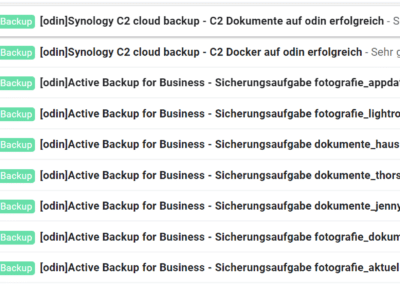
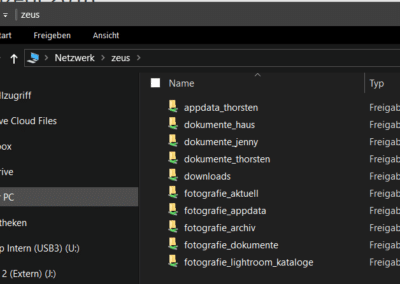
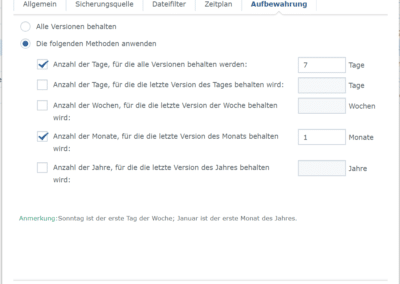
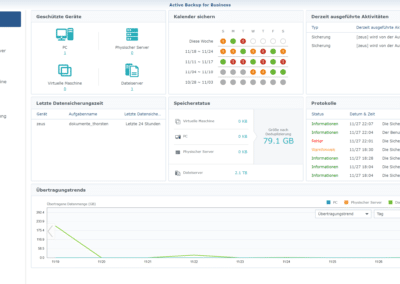
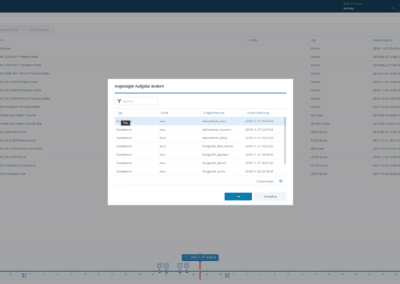
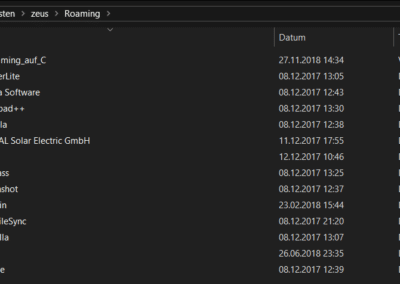
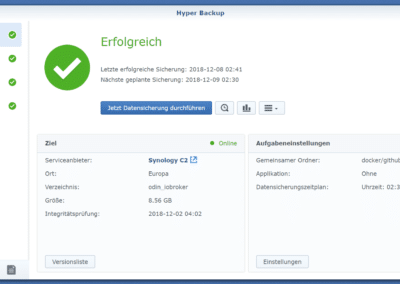
0 Kommentare